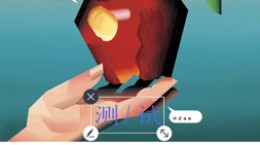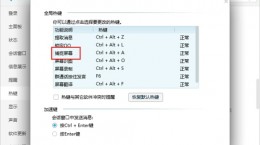掌阅怎么有声阅读,相信也是有比较的多的小伙伴也是常常是通过阅读来看小说,现在时下也是比较的流行有声小说,对此小伙伴也是想要知道这个怎么有声阅读,下面就给大家带来详细介绍。
掌阅怎么有声阅读

1、首先我们点击打开“掌阅”app。
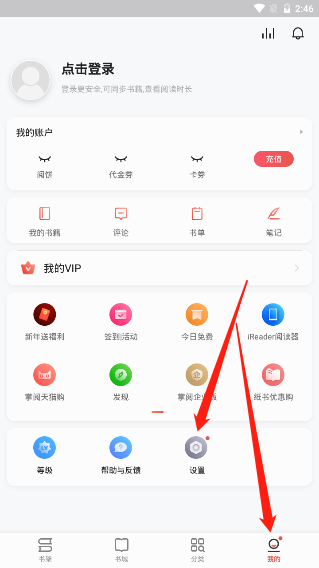
2、在软件中的右下角“我的”点击,并找到“设置”点击。
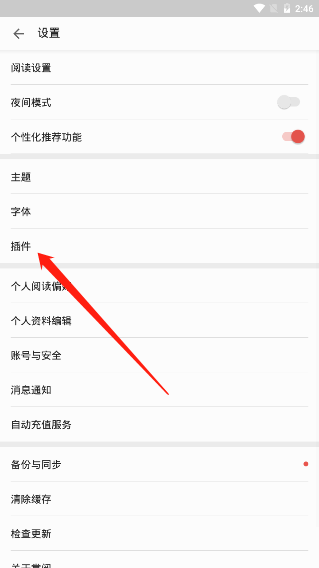
3、在“设置”中,可以看见“插件”的功能并点击。
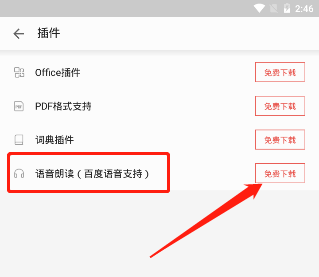
4、进入“插件”中,就能够看见“语音朗读(百度语音支持)”插件,然后我们就点击“免费下载”。

5、回到软件的主页,找到“书架”点击,然后在点击想要进行“语音朗读”的小说。
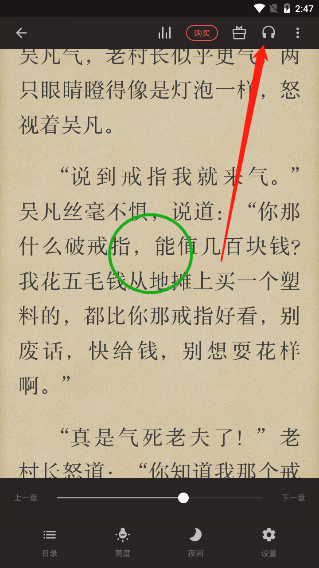
6、进入小说的阅读界面后,我们点击屏幕中间,然后在右上角就能够看见“耳机”图标并点击。

7、这时候系统就会进行了语音朗读,在点击屏幕中间,下方就能够调整“语音朗读”的速度,用户可以拖动小球来进行朗读速度上的调整。
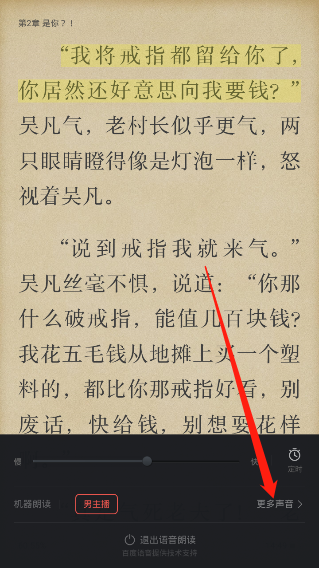
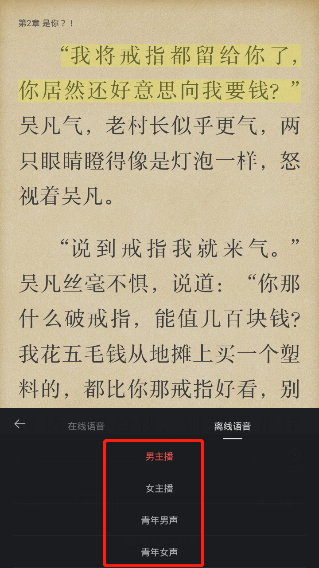
8、点击右下角“更多声音”,在这里还有不同的“语音朗读”声音可供选择,设置好自己喜欢的声音以后,用户就能够愉快的享受小说的“语音朗读”功能了。